- Торговля
- Программная Торговля
- Торговые Советники NetTradeX
- Визуальная торговля в NetTradeX Advisors
Визуальная торговля в NetTradeX Advisors
Терминал NetTradeX Advisors расширил свои возможности за счет добавления визуальной торговли. Для осуществления многих торговых операций теперь нет необходимости вызывать диалоговые окна, так как соответствующие действия выполняются напрямую с графика. Трейдеру стало значительно проще и быстрее устанавливать и изменять лимитные и стоповые ордера, работать с отложенными ордерами, закрывать позиции и удалять ненужные ордера.
Основные операции при визуальной торговле
Установка ордеров Stop Loss и Take Profit
- наведите курсор мыши на горизонтальную линию, отображающую открытую позицию
- перетащите линию вверх или вниз, удерживая левую клавишу мыши1
- отпустите левую клавишу мыши, когда новое положение линии будет соответствовать желаемому уровню ордера2

Установка отложенных ордеров
- подведите курсор мыши к уровню на графике, на котором вы желаете установить отложенный ордер
- нажмите правую кнопку мыши для вызова контекстного меню
- выберите тип ордера3,4
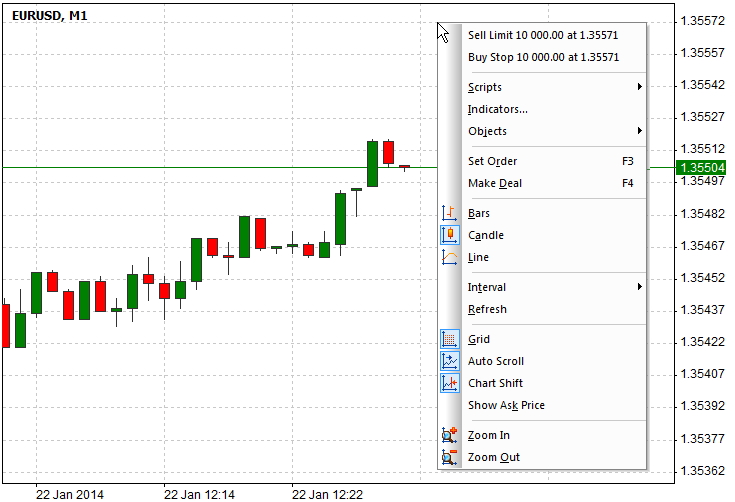
Для точного позиционирования на графике удобно воспользоваться инструментом "перекрестие" - Cross line. Для его вызова нажмите и удерживайте клавишу Shift на клавиатуре и перемещайте курсор мыши по графику. На осях дат и цен будет указано значение соответствующее положению курсора, после этого можно вызвать контекстное меню и установить отложенный ордер на этом же уровне.
Модификация ордеров
- наведите курсор мыши на горизонтальную линию, отображающую ордер
- перетащите линию вверх или вниз, удерживая левую клавишу мыши1
- отпустите левую клавишу мыши, когда новое положение линии будет соответствовать желаемому уровню ордера2

Удаление ордеров и закрытие позиций
- наведите курсор мыши на горизонтальную линию, отображающую установленный ордер или открытую позицию
- нажмите клавишу 'Del' на клавиатуре5

1 В окне графика крупным шрифтом отображается расстояние в пунктах и Profit/Loss в валюте депозита (с учетом объема позиции) от уровня ордера до уровня позиции. Надпись исчезает, когда ордер установлен (модифицирован).
2 При установке ордеров используется ограничение на минимальную дистанцию ордеров. Для того, чтобы узнать текущее значение минимальной дистанции ордеров выведите в окне Market Watch желаемый символ, кликните на нем правой клавишей мыши и выберите Symbol Properties. Минимальная дистанция ордеров выбранного символа указана в поле Minimum order distance.
3 Содержание контекстного меню зависит от взаимного расположения желаемого уровня ордера и текущей рыночной цены. Если желаемый уровень ордера находится на более близком расстоянии от цены, чем минимальная дистанция ордера, то в контекстном меню будут отсутствовать соответствующие пункты.
4 Объем ордера определяется значением, которое было указано в диалоге установки ордера в предыдущий раз. Если это значение меньше минимального объема ордера по данному символу, то будет использоваться минимальный объем.
5 При закрытии позиции в визуальном режиме используется такой же уровень проскальзывания, какой был указан в диалоге Close position при закрытии последней позиции.